随着科技的进步,用户对电脑的使用体验提出了更高的要求,其中桌面显示方向的调整就是一个典型的个性化需求。如果您正在使用Windows7操作系统,并希望将...
2025-01-09 4 电脑桌面
在使用Windows7操作系统时,您可能会遇到桌面图标莫名消失的问题。这可能会给您的工作和娱乐带来不便,但恢复的方法其实很简单。接下来,我将为您详细介绍几种恢复Win7桌面图标的方法,帮助您轻松解决这一问题。
我们需要确认桌面图标是否仅仅是被隐藏了。请按照以下步骤操作:
1.右键点击桌面空白处,选择“视图”选项。
2.确保“显示桌面图标”前面的复选框是勾选状态。
如果这个选项是取消勾选的,那么您只需要再次勾选它,桌面图标就会重新出现。
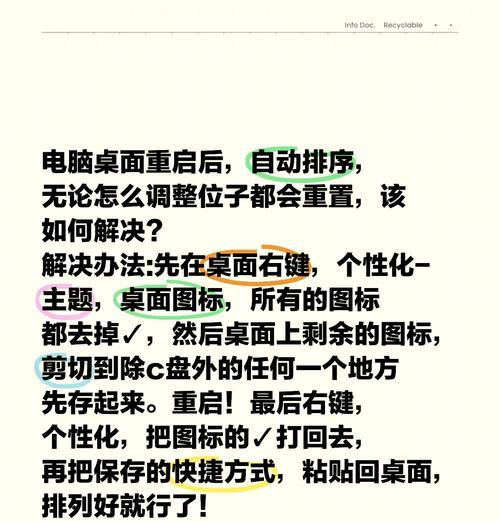
如果第一种方法未能解决问题,您可以尝试通过桌面的右键菜单来恢复图标:
1.右键点击桌面空白区域,选择“个性化”。
2.在弹出的窗口中选择“更改桌面图标”。
3.在“桌面图标设置”窗口中,选择您想要显示在桌面上的图标(如计算机、回收站等),然后点击“应用”和“确定”。
通过这样的设置,您丢失的桌面图标应该会立即恢复。
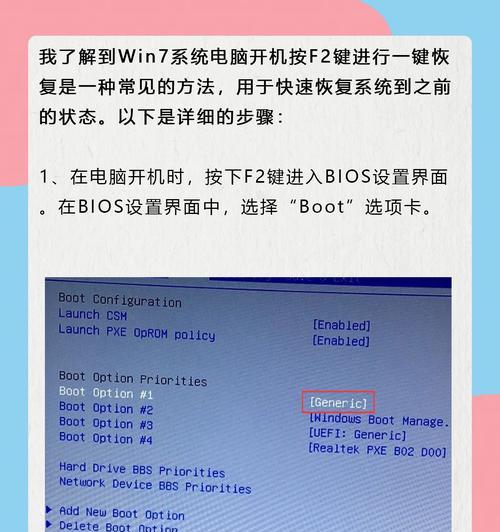
如果以上方法都无法恢复桌面图标,可能是系统出现了某些问题。此时,您可以尝试使用系统还原点来恢复到之前的状态:
1.打开“开始”菜单,输入“创建还原点”,然后按回车键。
2.在弹出的系统属性窗口中,选择“系统还原”。
3.选择一个较早的还原点,点击“下一步”并遵循向导完成系统还原操作。
系统还原可能会使系统恢复到之前的某个时刻的状态,包括桌面图标的显示。
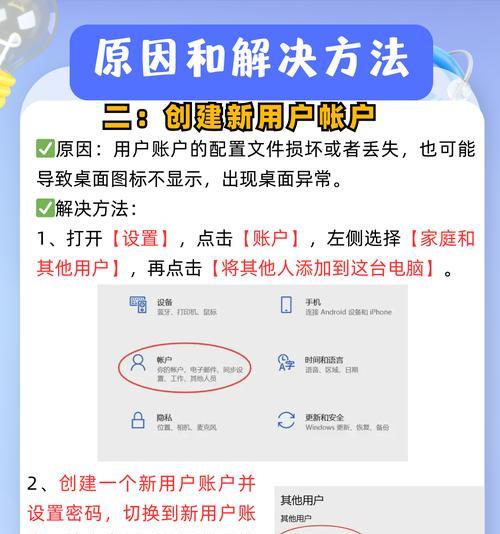
如果以上方法都不奏效,您可以尝试手动将程序添加回桌面:
1.找到您想要创建快捷方式的程序,右键点击该程序的可执行文件。
2.选择“发送到”并点击“桌面(创建快捷方式)”。
这样,程序的快捷方式就会出现在桌面上,您可以使用这种方法来恢复那些您需要的桌面图标。
当系统设置无法解决问题时,可能需要借助于第三方软件。一些系统优化工具提供了桌面图标修复功能,但使用这些工具时需谨慎,确保来源安全可靠,以免对系统造成额外的损害。
问:桌面图标丢失后,我的文件会丢失吗?
答:桌面图标丢失通常不会影响您桌面文件的存放,它们仍然保存在您的电脑上。图标消失仅仅是视觉上的问题,文件本身并未被删除。
问:系统还原后可能会有什么影响?
答:系统还原操作会将电脑的系统文件和相关设置恢复到之前的状态,有可能会影响到您在这段时间内安装的软件和系统设置的改变。在执行系统还原前,请确保备份重要数据。
问:使用第三方软件修复桌面图标安全吗?
答:使用第三方软件修复桌面图标存在风险,确保下载来源可靠,并留意软件可能带来的其他系统问题。
通过上述步骤,您应该已经能够恢复Win7系统中丢失的桌面图标了。如果依然存在任何问题,请考虑咨询专业技术支持以获得更深入的帮助。希望本文提供的信息能助您顺利解决问题,让您的桌面环境恢复到熟悉和舒适的面貌。
标签: 电脑桌面
版权声明:本文内容由互联网用户自发贡献,该文观点仅代表作者本人。本站仅提供信息存储空间服务,不拥有所有权,不承担相关法律责任。如发现本站有涉嫌抄袭侵权/违法违规的内容, 请发送邮件至 3561739510@qq.com 举报,一经查实,本站将立刻删除。
相关文章

随着科技的进步,用户对电脑的使用体验提出了更高的要求,其中桌面显示方向的调整就是一个典型的个性化需求。如果您正在使用Windows7操作系统,并希望将...
2025-01-09 4 电脑桌面

在如今的生活节奏中,长时间面对电脑屏幕已成为我们工作与娱乐的一部分。但长时间盯着屏幕很容易导致眼睛疲劳,甚至可能引起眼部各种疾病。开启电脑的护眼模式并...
2025-01-07 7 电脑桌面

遭遇问题:桌面图标消失的解决方案当我们在使用电脑时,可能会遇到桌面图标突然消失的情况,尤其是对于那些经常依赖桌面快捷方式的用户来说,这无疑是一个小...
2025-01-07 9 电脑桌面
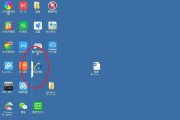
在这个屏幕多样化和设备便携化的时代,人们越来越倾向于调整显示设置以获得更加个性化的使用体验。Windows7系统虽已久远,但对于某些用户而言,它依然承...
2025-01-01 11 电脑桌面

电脑桌面背景图片是我们日常使用电脑时最直接接触到的界面之一,一个美观的桌面背景可以提升我们的心情和工作效率。本文将教你如何更改电脑桌面背景图片,并设置...
2024-11-04 18 电脑桌面
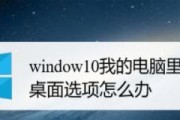
电脑桌面是我们日常工作和娱乐的重要工具,但有时候我们会不小心丢失桌面图标或任务栏等,不要惊慌,下面将为您介绍如何解决电脑桌面丢失的问题。一:为...
2024-11-02 24 电脑桌面